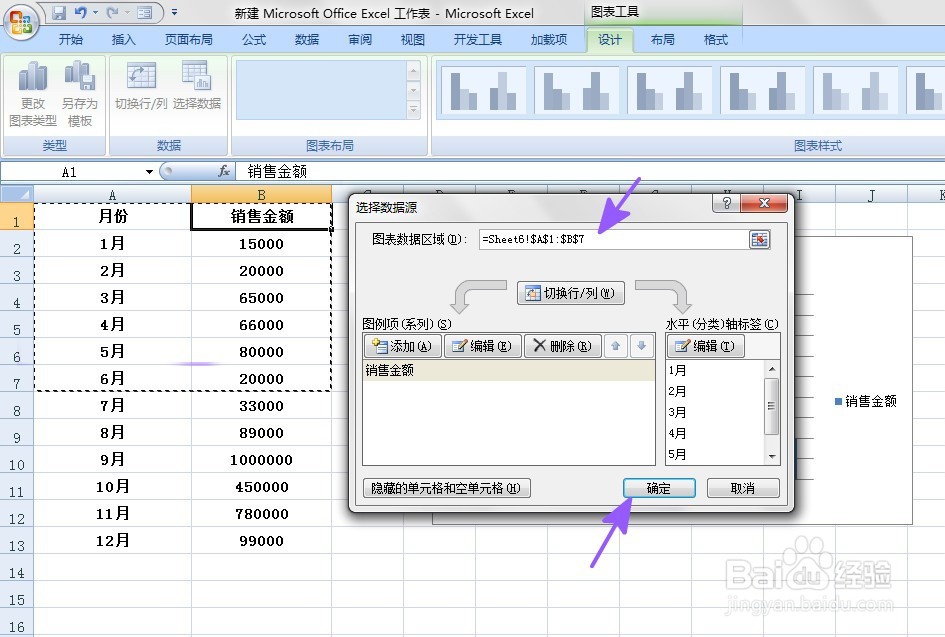EXCEL中如何更改插入图表的数据源
1、如下图,要求更改图表中的数据源,只取1-6月的数据。
2、选择工作表中的图表,然后依次点击【设计】-【选择数据】选项。
3、如下图,通过上一步骤,系统弹出了【选择数据源】对话框。
4、在系统弹出的【选择数据源】对话框中:将光标移动到[图表数据区域]后面的对话框中,然后直接在工作表中点击选择A1:B7单元格区域,完成后点击【确定】按钮。
5、返回到工作表中,通过以上操作步骤,插入的柱形图表的数值区域就发生了更改,取值变更为1-6月的数据,结果如下图所示:
声明:本网站引用、摘录或转载内容仅供网站访问者交流或参考,不代表本站立场,如存在版权或非法内容,请联系站长删除,联系邮箱:site.kefu@qq.com。
阅读量:66
阅读量:60
阅读量:44
阅读量:93
阅读量:53